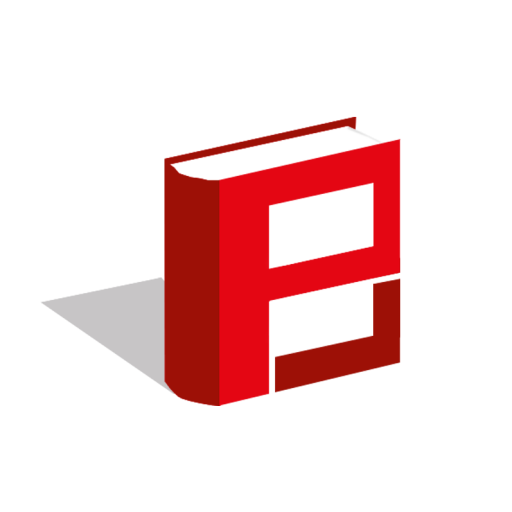آی پی در واقع یک شناسه منحصر به فرده که از ۴ قسمت تشکیل شده که با این فرمت نمایش داده میشه xxx.xxx.xxx.xxx . نمایش IP در شبکه های LAN خیلی به دردتون می خوره . لازمه یادآوری کنم این IP که من در این مطلب می خوام راجع بهش حرف بزنم آدرس کامپیوتر شما در شبکه LAN تونه ؛ همون شبکه ای که موبایل ، لپ تاپ یا تبلت تون بهش وصله . فرقی نمی کنه با سیم یا بی سیم (منظورم شبکه داخلیه نه IP شبکه اینترنت) . IP کامپیوتر های شبکه LAN معمولا با ۱۹۲.۱۶۸ شروع میشن . برای نمایش IP در سیستم عامل ویندوز ۲ تا راه ساده وجود داره که من هر دو روش رو خدمت تون توضیح میدم . نمایش IP یک کامپیوتر با استفاده از CMD برای نمایش IP از طریق Command Prompt یا خط فرمان ویندوز مراحل زیر رو انجام بدین :
■ در کادر جستجو منیوی استارت عبارت cmd رو تایپ کنید و بعد enter بزنید تا برنامه CMD اجرا بشه .
■ حالا در خط فرمان CMd عبارت ipconfig رو تایپ کنید و Enter بزنید . لازمه بدونید که ipconfig مخفف دو واژه IP Configuration که معنیش میشه پیکربندی IP یا ساختار IP .
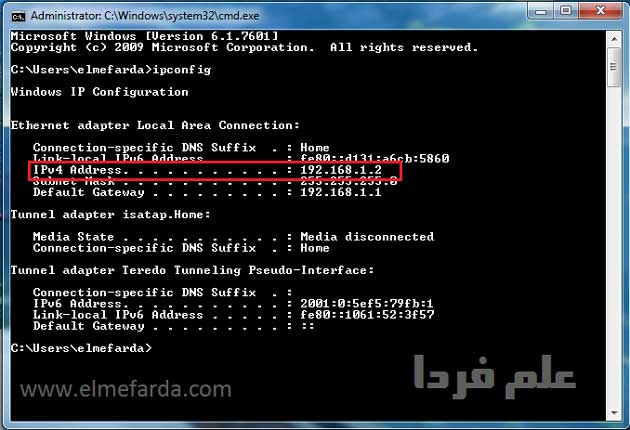 نمایش IP در ویندوز با استفاده از دستور ipconfig
نمایش IP در ویندوز با استفاده از دستور ipconfig
■ بعد از اجرای دستور ipconfig چند سطر اطلاعات نمایش داده میشه . اون آدرسی که جلوی IPv4 Address نوشته شده ، همون آدرس IP کامپیوتر شماست .
نمایش IP کامیپوتر از طریق از کنترل پنل اگر حال و حوصله تایپ کردن ندارید می تونید از طریق کنترل پنل IP کامپیوتر تون رو ببینید . برای نمایش IP از طریق کنترل پنل مراحل زیر رو انجام بدین :
■ کنترل پنل رو باز کنید .
■ روی Network and sharing center کلیک کنید .
■ حالا در این پنجره روی گزینه Local Area Connection کلیک کنید .
■ حالا در پنجره Local area connection status (همین پنجره ای که باز شده ) روی دکمه Details کلیک کنید .
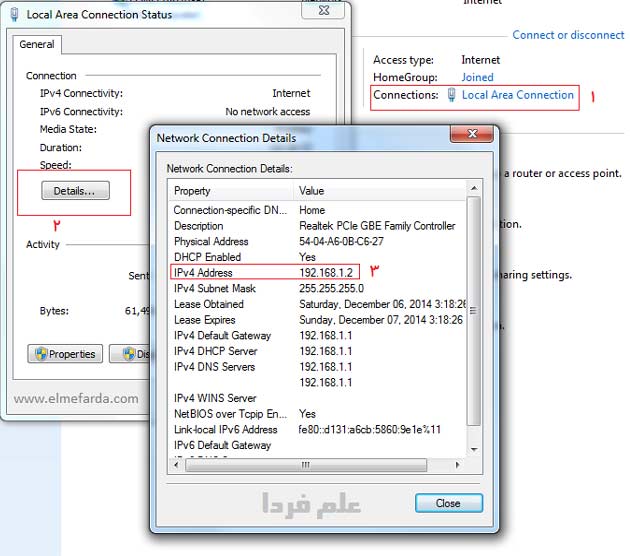 نمایش IP در ویندوز از طریق کنترل پنل Local area connection status
نمایش IP در ویندوز از طریق کنترل پنل Local area connection status
■ خب الان صفحه Network connection details ظاهر شده . در اینجا بگردین گزینه IPv4 Address رو پیدا کنید . این همون آدرس IP کامپیوتر شماست .